あなたはあなたのPCにあなたが友人や家族と共有する前にトリミングしたいビデオファイルがありますか? サードパーティ製のツールを使用せずに、Windows 10でビデオファイルを素早くトリミングしたいですか? このガイドでは、追加のソフトウェアをインストールせずにWindows 10でビデオファイルをトリミングする方法を説明します。
ビデオファイルをトリミングするために利用できる無料のユーティリティがたくさんあります。 しかし、最近のWindows 10のビルドを使用している場合は、組み込みのアプリケーションの1つを使用してビデオファイルをトリミングできることを知って幸せになるでしょう。
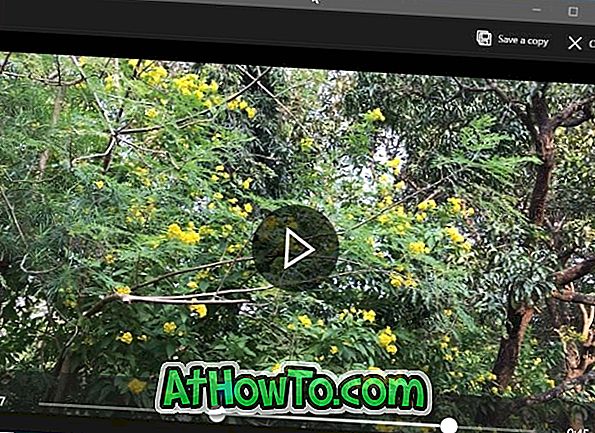
Windows 10の写真アプリは、Windows 10のデフォルトの画像ビューアではありませんが、写真やビデオを編集するための多数のツールを提供しています。 写真アプリを使用してビデオファイルにスローモーション効果を追加することについてはすでに説明しました。 今回は、Photosアプリを使用してWindows 10 PCでビデオをトリミングする方法について説明します。
Photosアプリは基本的な編集ツールなので、ビデオファイルの複数の部分を一度にトリミングすることはできません。 たとえば、5分のビデオファイルでは、ビデオを2分から3分、次に4分から5分にトリミングすることはできません。
Windows 10の写真アプリを使ってビデオファイルをトリミングする
ステップ1:最初のステップはあなたが写真アプリでトリミングしたいビデオファイルを開くことです。 これを行うには、ビデオファイルを右クリックし、[アプリケーションから開く]をクリックしてから、[ フォトアプリ]をクリックしてフォトアプリでビデオを開きます。 [写真]オプションが表示されていない場合は、[別のアプリを選択]オプションをクリックしてから[写真アプリ]を選択します。
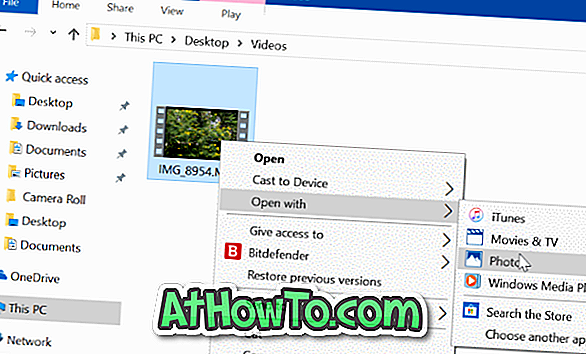
Photosアプリが起動しない場合は、Windows 10ガイドで開いていないPhotosアプリの指示を参照してください。
ステップ2:写真アプリでビデオファイルを開いたので、[ 編集と作成 ]をクリックし、[ トリム ]オプションをクリックします。
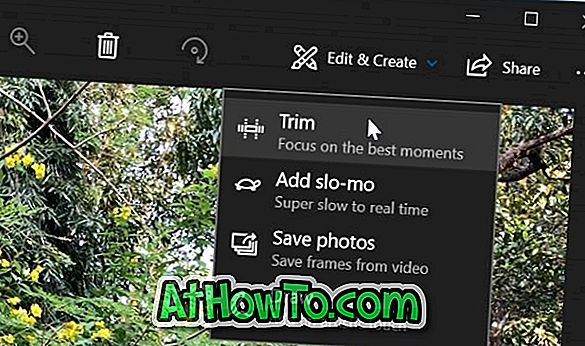
編集と作成オプションが表示されない場合は、ビデオファイルの任意の場所をクリックしてすべてのオプションを表示してください。
ステップ3:スライダーを動かして、残したい領域を選択します。 保存する部分を選択してから保存する前に、ビデオファイルをプレビューできます。

ステップ4:最後に、[ コピーを保存 ]オプションをクリックして、ビデオのトリミング部分を省略して新しいビデオファイルを作成します。 新しいビデオファイルは、元のビデオの場所にあります。
これで、どのビデオプレーヤーでもビデオファイルを再生できます。














